Πίνακας περιεχομένων
Το προεπιλεγμένο εργαλείο σχήματος στη γραμμή εργαλείων είναι το εργαλείο ορθογωνίου. Όταν κάνετε κλικ σε αυτό, θα ανοίξει ένα υπομενού και θα δείτε διάφορα άλλα εργαλεία σχήματος, όπως έλλειψη, πολύγωνο, αρχή κ.λπ.
Τα πιο συχνά χρησιμοποιούμενα εργαλεία σχημάτων στο Illustrator είναι πιθανώς το ορθογώνιο και η έλλειψη. Εκτός από αυτά τα δύο βασικά σχήματα, θα έλεγα ότι το τρίγωνο είναι ένα άλλο δημοφιλές σχήμα.
Δουλεύοντας ως γραφίστας για χρόνια, νομίζω ότι το τρίγωνο είναι ένα τόσο ισχυρό γεωμετρικό σχήμα που τραβάει την προσοχή.
Πιθανόν να ψάχνετε για ένα εργαλείο τριγώνου ανάμεσα στα εργαλεία σχήματος, όπως έκανα κι εγώ στην αρχή.

Πού είναι λοιπόν το εργαλείο τριγώνου; Δυστυχώς, δεν υπάρχει τέτοιο εργαλείο. Θα πρέπει να χρησιμοποιήσετε άλλα εργαλεία σχήματος ή το εργαλείο στυλό για να φτιάξετε ένα τρίγωνο.
Σε αυτό το σεμινάριο, θα μάθετε τρεις γρήγορους και εύκολους τρόπους για να φτιάξετε ένα τρίγωνο από ένα τετράγωνο, ένα πολύγωνο και σημεία αγκύρωσης.
Ας βουτήξουμε!
Πίνακας περιεχομένων
- 3 γρήγοροι τρόποι για να φτιάξετε ένα τρίγωνο στο Adobe Illustrator
- Μέθοδος 1: Εργαλείο πολυγώνου
- Μέθοδος 2: Εργαλείο πένας
- Μέθοδος 3: Εργαλείο ορθογωνίου
- Συχνές ερωτήσεις
- Πώς να φτιάξετε ένα στρογγυλεμένο τρίγωνο στο Illustrator;
- Πώς να παραμορφώσετε ένα τρίγωνο στο Illustrator;
- Πώς να αλλάξετε τις πλευρές του πολυγώνου στο Illustrator;
- Τελικά λόγια
3 γρήγοροι τρόποι για να φτιάξετε ένα τρίγωνο στο Adobe Illustrator
Μπορείτε να χρησιμοποιήσετε το εργαλείο πένας, το εργαλείο πολυγώνου ή το εργαλείο ορθογωνίου για να φτιάξετε ένα τρίγωνο στο Illustrator. Θα σας δείξω τα βήματα με στιγμιότυπα οθόνης για κάθε μέθοδο σε αυτή την ενότητα.
Η μέθοδος του εργαλείου στυλό σας δίνει μεγαλύτερη ευελιξία. Θα συνδέσετε τρία σημεία αγκύρωσης και μπορείτε να αποφασίσετε τη γωνία και τη θέση. Αν χρησιμοποιήσετε το εργαλείο ορθογωνίου, το μόνο που έχετε να κάνετε είναι να διαγράψετε ένα σημείο αγκύρωσης. Η μέθοδος του εργαλείου πολυγώνου είναι να εξαλείψετε τις πλευρές ενός πολυγώνου.
Σημείωση: τα στιγμιότυπα οθόνης προέρχονται από την έκδοση Adobe Illustrator CC 2021 Mac. Οι εκδόσεις Windows ή άλλες εκδόσεις μπορεί να διαφέρουν.
Μέθοδος 1: Εργαλείο πολυγώνου
Βήμα 1: Επιλέξτε το Εργαλείο πολυγώνου στη γραμμή εργαλείων. Όπως ανέφερα εν συντομία παραπάνω, μπορείτε να κάνετε κλικ στο εικονίδιο Rectangle Tool (Εργαλείο ορθογωνίου), θα πρέπει να δείτε μια λίστα με εργαλεία σχήματος και το Polygon Tool (Εργαλείο πολυγώνου) είναι ένα από αυτά.
Βήμα 2: Κάντε κλικ στο artboard και θα εμφανιστεί ένα παράθυρο ρύθμισης πολυγώνων.

Η ακτίνα καθορίζει το μέγεθος του τριγώνου και οι πλευρές αναφέρονται στον αριθμό των πλευρών που έχει το σχήμα. Προφανώς, ένα τρίγωνο έχει τρεις πλευρές, οπότε αλλάξτε το Πλευρές ' value to 3 .

Τώρα έχετε φτιάξει ένα τέλειο τρίγωνο. Μπορείτε να αλλάξετε το χρώμα, να καταργήσετε τη διαγράμμιση ή να το επεξεργαστείτε όπως θέλετε.

Μέθοδος 2: Εργαλείο πένας
Βήμα 1: Επιλέξτε το Εργαλείο στυλό ( P ) από τη γραμμή εργαλείων.

Βήμα 2: Κάντε κλικ στο artboard για να δημιουργήσετε και να συνδέσετε τρία σημεία αγκύρωσης που θα αποτελέσουν το σχήμα/διαδρομές του τριγώνου.
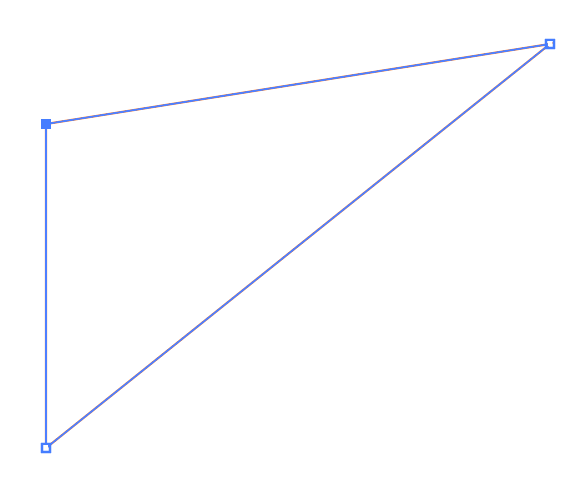
Συμβουλή: Αν δεν είστε εξοικειωμένοι με το εργαλείο στυλό, ανατρέξτε στην ενότητα αυτό το σεμινάριο για το εργαλείο στυλό για αρχάριους 🙂
Μέθοδος 3: Εργαλείο ορθογωνίου
Βήμα 1: Επιλέξτε το Εργαλείο ορθογωνίου ( M ) από τη γραμμή εργαλείων. Κρατήστε πατημένο το Εναλλαγή κάντε κλικ και σύρετε για να δημιουργήσετε ένα τετράγωνο.

Βήμα 2: Επιλέξτε το Εργαλείο διαγραφής σημείου αγκύρωσης ( - ) στη γραμμή εργαλείων. Συνήθως, βρίσκεται στο υπομενού Pen Tool (Εργαλείο πένας).

Βήμα 3: Κάντε κλικ σε οποιοδήποτε από τα τέσσερα σημεία αγκύρωσης του τετραγώνου για να διαγράψετε ένα σημείο αγκύρωσης και το τετράγωνο θα γίνει τρίγωνο.

Συχνές ερωτήσεις
Μπορεί επίσης να σας ενδιαφέρουν οι παρακάτω ερωτήσεις σχετικά με την κατασκευή τριγώνων στο Adobe Illustrator.
Πώς να φτιάξετε ένα στρογγυλεμένο τρίγωνο στο Illustrator;
Αφού χρησιμοποιήσετε μία από τις παραπάνω μεθόδους για να φτιάξετε ένα τρίγωνο. Χρησιμοποιήστε το Εργαλείο άμεσης επιλογής ( A ) για να επιλέξετε το τρίγωνο. Κάντε κλικ στον μικρό κύκλο κοντά στις γωνίες και σύρετέ τον προς το κέντρο για να φτιάξετε ένα στρογγυλεμένο τρίγωνο.

Πώς να παραμορφώσετε ένα τρίγωνο στο Illustrator;
Υπάρχουν πολλοί τρόποι για να παραμορφώσετε ένα τρίγωνο στο Illustrator. Αν θέλετε να παραμείνει το σχήμα του τριγώνου και να αλλάξετε μόνο τις γωνίες, μπορείτε να χρησιμοποιήσετε την επιλογή Εργαλείο άμεσης επιλογής για να αλλάξετε τη θέση κάθε σημείου αγκύρωσης.

Μια άλλη επιλογή είναι να χρησιμοποιήσετε το εργαλείο Free Distort. Μπορείτε να το βρείτε από το μενού πάνω από το κεφάλι Επίδραση >, Παραμόρφωση & μετασχηματισμός >, Δωρεάν παραμόρφωση , και επεξεργαστείτε το σχήμα.

Πώς να αλλάξετε τις πλευρές του πολυγώνου στο Illustrator;
Αν θέλετε να δημιουργήσετε ένα πολυγωνικό σχήμα με διαφορετικό αριθμό πλευρών από τον προκαθορισμένο (που είναι 6 πλευρές), επιλέξτε το εργαλείο πολυγώνου, κάντε κλικ στο σχέδιο και πληκτρολογήστε τον αριθμό των πλευρών που θέλετε.

Νωρίτερα χρησιμοποιήσαμε το εργαλείο πολυγώνου για να δημιουργήσουμε ένα τρίγωνο. Όταν επιλέγετε το τρίγωνο θα δείτε ένα ρυθμιστικό στην πλευρά του σχήματος στο πλαίσιο οριοθέτησης.

Μπορείτε να μετακινήσετε το ρυθμιστικό προς τα κάτω για να προσθέσετε πλευρές και να το μετακινήσετε προς τα πάνω για να μειώσετε τις πλευρές. Βλέπετε τώρα που το ρυθμιστικό είναι κάτω στο κάτω μέρος, υπάρχουν περισσότερες πλευρές του πολυγώνου.

Τελικά λόγια
Μπορείτε να φτιάξετε οποιαδήποτε τριγωνικά σχήματα χρησιμοποιώντας τις παραπάνω απλές μεθόδους, στη συνέχεια μπορείτε να επεξεργαστείτε το χρώμα, να προσθέσετε ειδικά εφέ για να το κάνετε να λάμψει.
Εν ολίγοις, το εργαλείο ορθογωνίου και το εργαλείο πολυγώνου είναι ιδανικά για τη δημιουργία ενός τέλειου τριγώνου και το εργαλείο στυλό είναι πιο ευέλικτο για δυναμικά τρίγωνα.

